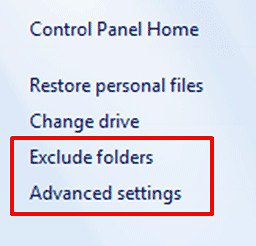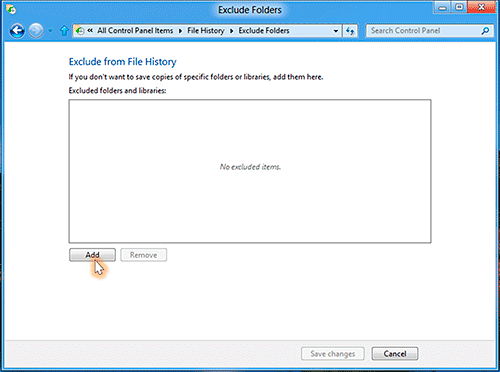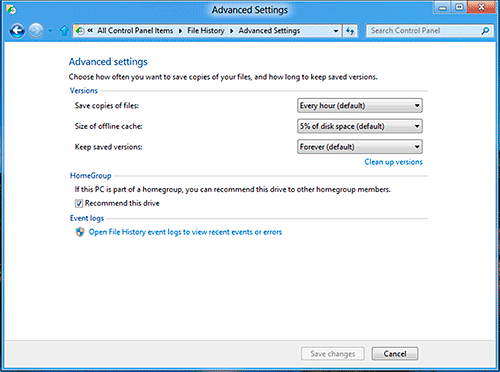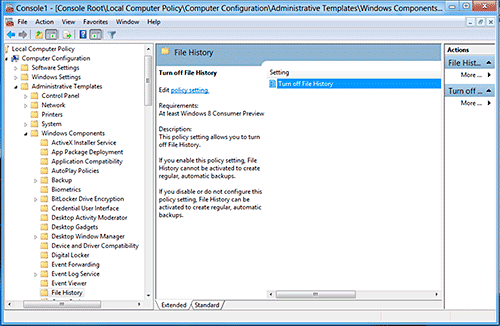Как защитить свои файлы с помощью истории файлов. Windows 8. Продолжение
Оптимальный метод резервного копирования определяется с учётом проверяемых каждые 10 секунд основных факторов. Изменение любого из данных условий уменьшит/увеличит квоты или приостановит/прекратит цикл резервного копирования.
Служба истории файлов эффективно обрабатывает изменения в состоянии системы. Вот некоторые условия и действия, предпринимаемые службой:
Крышка закрыта — ПК переходит в режим ожидания – служба истории файлов приостанавливает свою работу.
Открытая крышка — работа истории файлов возобновляется с обеспечивающим защиту файлов приоритетом, но, не влияя на общую производительность системы. Кроме этого, служба не запуститься пока не завершатся все действия, выполняемые на ПК, при открытии крышки.
Устройство хранения отключено — служба не находит устройство хранения и кэширует изменённые файлы на системный диск.
Внешнее устройство хранения подключено — история файлов определила подключение устройства хранения и начала перенос сохранённых версий из локального кэша на это устройство в обычном режиме.
История файлов не требует прав администратора и даёт полный контроль каждому пользователю. Любой пользователь самостоятельно решает, когда нужно включить службу и на какой внешний диск делать сохранения. То есть сохранение и восстановление личной информации происходит без помощи системного администратора.
В службе истории файлов существуют и дополнительные возможности управления:
- Настройка периодичности сохранения.
- Время хранения.
- Изменение величины локального кэша.
- Исключение из сохранения папок, не требующих резервного копирования.
- Доступность журнала событий истории.
Дополнительные параметры находятся «Панели управления» приложение «История файлов».
Для исключения папки нужно выбрать раздел «Исключение папок». Нажать в нём кнопку «Добавить», найти нужную к исключению папку и выбрать её. Для возобновления резервного копирования этой папки, надо удалить её из списка.
Остальные параметры доступны в разделе «Дополнительные параметры».
Политику истории файлов можно настроить через редактор объектов политики групп. Добраться до него можно так: «Конфигурация компьютера» - «Административные шаблоны» - «Компоненты Windows» - «История файлов».
Заключение
Служба истории файлов гарантирует защиту в автоматическом режиме всех ваших важных пользовательских файлов. Эти файлы должны быть размещены на рабочем столе, в библиотеках, в контактах или в избранном. Для защиты личных данных достаточно просто включить эту службу. При утрате файла или возвращении к какому-нибудь из предварительных вариантов достаточно запустить восстановление. Приложение восстановления позволяет просто и быстро найти требуемую версию.